DESCARGAR VIDEOS DE YOUTUBE
Para descargar videos de YouTube existen distintos métodos, y en este blog de hablaremos de los más usados y eficaces para esto, descargas por medio de una página web secundaria, también a través de complementos o extensiones para navegadores como Firefox, Chrome, opera, entre otros, y con programas que se instalan en el sistema operativo.
Descarga en cualquier dispositivo (PC o smartphone) sin programas, extensiones o páginas web
Una de las formas mas sencillas para descargar videos de YouTube desde una computadora o celular, sin programas, extensiones, y sin tener que copiar el link de un video y pegarlo en una página para que genere la descarga, es de la siguiente forma.
Desde cualquier navegador entras a YouTube y abre el video que deseas descargar, y el link que aparece en la barra de navegación borraras “https://www.” y en su lugar escribirás “ss”, y le darán a “Enter”.
Link original: “https://www.youtube.com/watch?v=cZ7t5REyjcg&pp=ygUMc2lzdGVtYXMgcmpk”
Link modificado: “ssyoutube.com/watch?v=cZ7t5REyjcg&pp=ygUMc2lzdGVtYXMgcmpk”
La página te redireccionara a la siguiente página “Savefront.net”
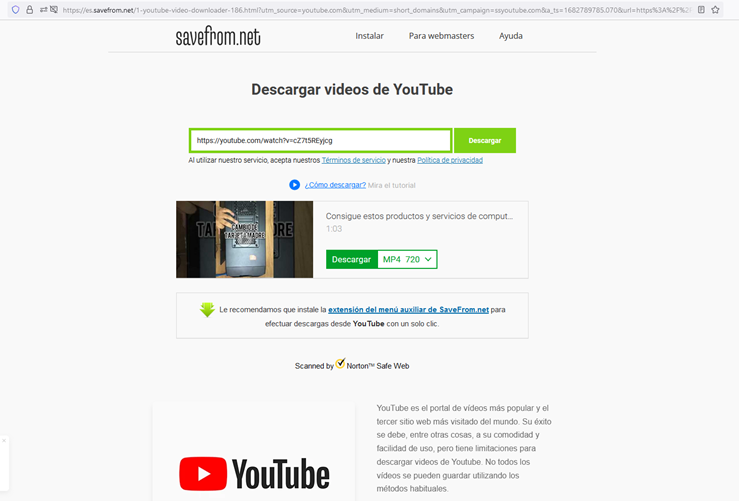
Descarga a través de páginas web
Existen una gran cantidad de paginas web que pueden descargar videos de YouTube con tan solo copiar y pegar el link en estas, aca les mostraremos algunas de las más populares.
Al descargar de algunas de estas paginas web recomendamos tener antivirus original ya que algunas contienen mucha publicidad, ventanas emergentes. Con el antivirus podrás bloquear las publicidades o redireccionamiento a paginas que descargan programas no deseados o virus. Para más información sobre nuestras licencias para antivirus, click aquí.
Paginas:
1. www.freemake.com/es/free_video_downloader_best
2. https://www.clipconverter.cc/es/3/
4. https://www.y2mate.com/es526
7. https://www.videovor.com/en/downloader-online-h4
Ejemplo:
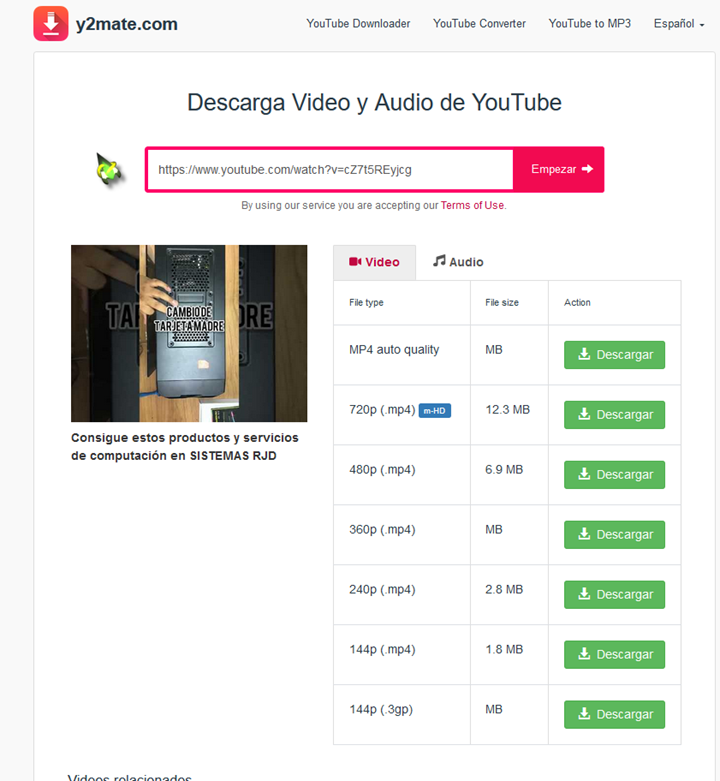
Descargar con programas gestores de descarga
JDownloader 2
- Abre Jdownloader una vez que está instalado completamente en tu equipo.
- Luego abre tu navegador web favorito, ve la página de YouTube y busca el video que deseas descargar. Es posible que al abrir el navegador te pregunte instalar un par de extensiones de JDownloader que servirá como un ByPass para completar los captchas desde la misma aplicación de JDownloader.
- Ya en la página del video de YouTube, copia la URL del video y verás que aparece una ventanita emergente al lado del reloj, notificándote que el video automáticamente ha sido agregado a Jdownloader. (Ver nota 1 y 2)
- Ve a JDownloader y en la pestaña «Capturador de enlaces» encontrarás todos archivos que se van a descargar, entre ellos debe estar el video de YouTube que reciente has copiado.
- Para comenzar con la descarga, presiona el «Botón Play» y listo. Verás que todos los archivos de la pestaña «Capturador de enlaces» pasan a la pestaña «Descargas» (Ver nota 3).
NOTA 1: En caso no se agregue el video de manera automática, lo puedes agregar manualmente desde el menú «Archivo» – «Analizar texto con enlace».
NOTA 2: Si vas a descargar videos musicales desde YouTube, JDownloader te notificará para instalar un paquete llamado «FFmpeg» la primera vez. Este paquete es necesario para la descarga de videos musicales de YouTube.
NOTA 3: Por defecto, todas las descargas se guardan en la carpeta «Descargas» de tu PC, pero si no lo encuentras, puedes ir a Jdownloader, clic derecho sobre el archivo que ha descargado y selecciona la opción «Abrir Carpeta».
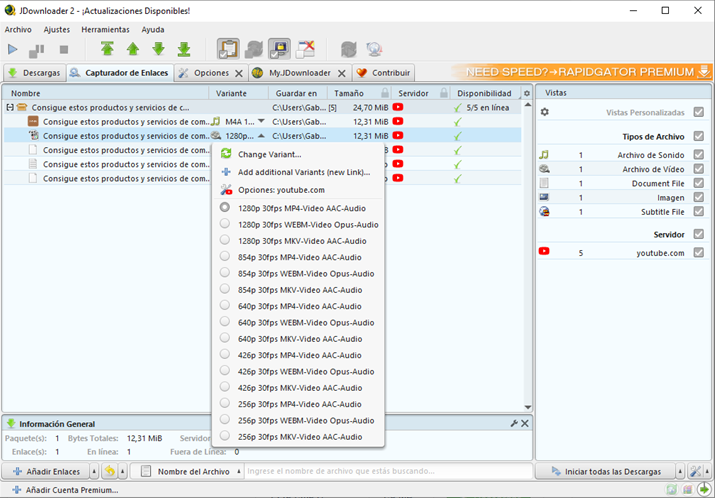
aTube Catcher
1. Para empezar, debes ir a la pestaña principal de este programa, la que se llama Downloader. Ahí verás que hay un apartado que donde pone URL del vídeo, del vídeo a descargar, es ahí donde debes pegar el link directamente desde YouTube, la que aparece en la barra de búsqueda superior del navegador.
2. Ahora que ya tienes localizado el vídeo que quieres descargar de YouTube con aTube Catcher, debes decidir en qué carpeta de tu ordenador lo quieres guardar y en qué formato. Esta primera opción está en la pestaña Guardar en, mientras que el formato depende del desplegable Perfil de Salida. Es ahí donde debes seleccionar MP4 u otro formato, aunque también tienes la opción de dejarlo tal y como está, Sin Conversión.
Una de las ventajas de este programa es su velocidad. Además se simple, es rápido a la hora de bajar vídeos. Cuando lo tengas listo lo puedes comprobar con sólo darle al botón de Descargar.
Si no seleccionaste el formato, deberás hacerlo aquí. Lo recomendable es que lo descargues en .mp4 para ahorrar un poco de espacio.
Cuando la barra de carga verde se complete, podrás ver tu vídeo en la carpeta de localización que habías elegido.
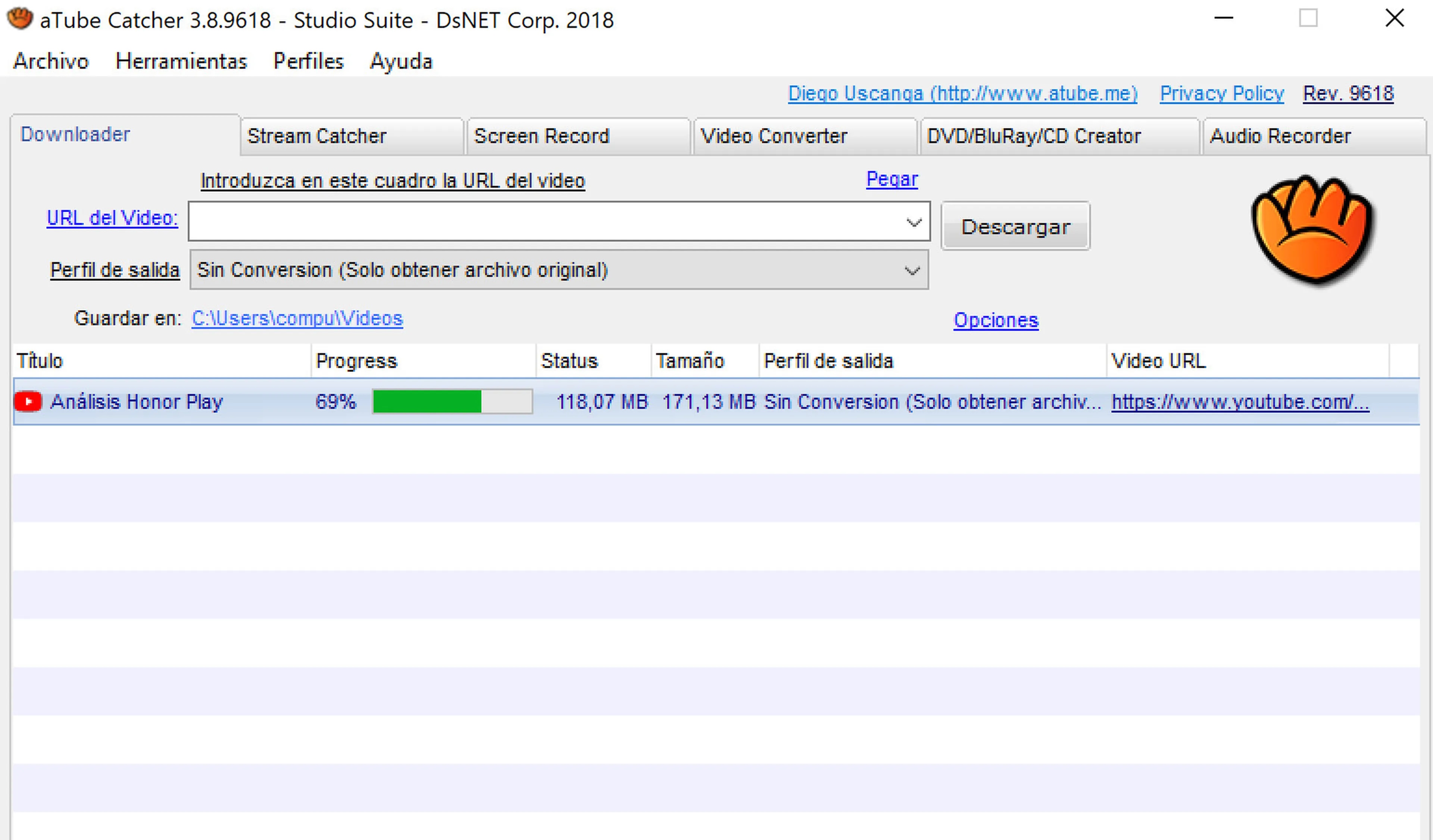
Internet Manager Downloader
Primero, evidentemente, lo que necesitamos es el enlace a la extensión. La página de descarga oficial de IDM puede darnos una mano, más que nada porque incluye los enlaces a las extensiones, que es lo que nos hace falta. Eventualmente, puedes conseguir las extensiones para tu navegador también desde sus tiendas.
Por lo tanto, hay razones para estar alegres: la mayoría de los navegadores basados en Chromium, como Vivaldi o Brave, también admiten la instalación de extensiones de Chrome, y también puede utilizar la versión de Google Chrome del módulo de integración del Administrador de descargas de Internet en esos navegadores.
Una vez que hayas descargado e instalado entonces la extensión de Internet Download Manager, todo lo que tienes que hacer para poder descargar un vídeo es seguir los pasos que vamos a expresar a continuación:
- Entra a YouTube y reproduce el vídeo que quieras descargar
- Deberías ver el botón de IDM en la página. Si no es así, vuelve a cargarla
- En este punto el botón de IDM debería verse, y podrás analizar las diferentes calidades disponibles
- Escoge el directorio seleccionado para que la descarga se lleve a cabo. Por defecto, Configuración, Descargas
- Espera a que la descarga se complete, y utiliza el vídeo como desees hacerlo
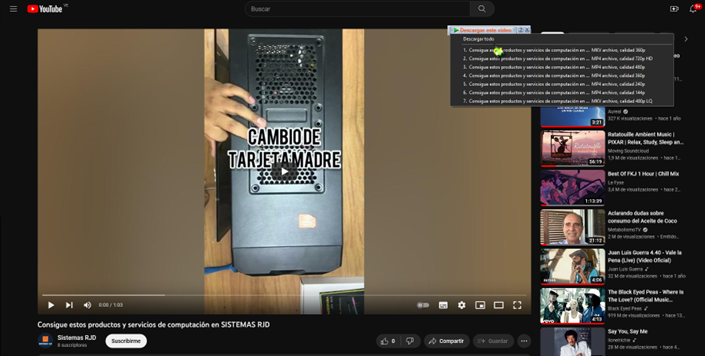
Si te gustó el contenido de éste blog, déjanos una opinión en los comentarios y compartelo.
Puedes dejarnos un aporte de gratificación por Paypal en caso de que te haya servido pulsando aquí.
Autor: Gabriel Salazar
Ocupación: Técnico en computación
